win11系统怎么关闭蓝牙设备 win11系统关闭蓝牙设备操作方法
来源:www.laobaicai.net 发布时间:2021-09-02 08:15
蓝牙能够方便我们当前的一些便携移动设备和计算机的互联传输,当我们不需要使用蓝牙的时候应该怎么进行关闭了呢?今天老白菜u盘启动盘为大家分享win11系统关闭蓝牙设备的操作方法。
Windows11怎么添加蓝牙设备:
1、点击菜单栏的win按钮,进入找到设置按钮;如图所示:

2、找到设备,点击进入,在设备里设置。如图所示:
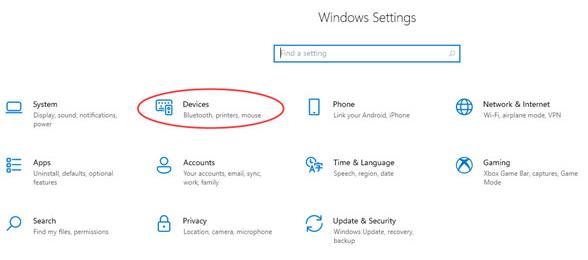
3、进入设备,看到蓝牙与其它设备,点击“+”,添加蓝牙或者其它设备。如图所示:
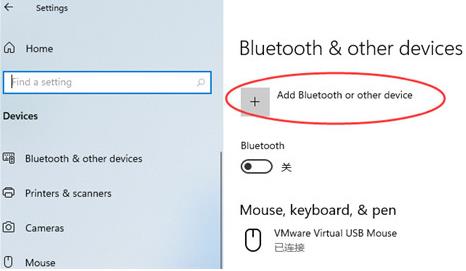
4、搜索蓝牙,搜索到了设备以后,然后点击连接就可以了。如图所示:
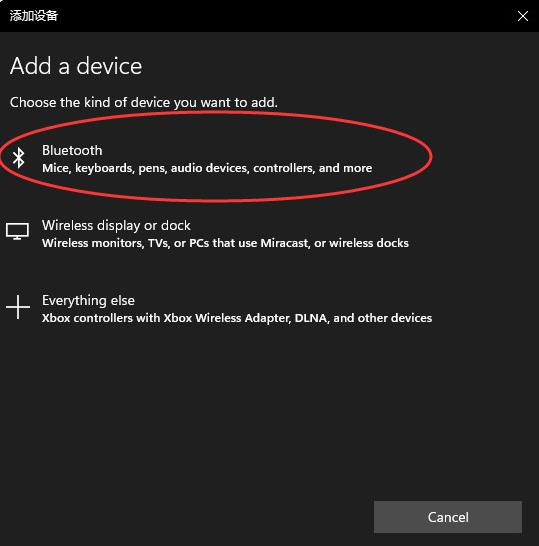
win11系统关闭蓝牙设备的操作方法就为用户们详细分享到这里了,如果用户们想要关闭蓝牙设备,可以参考以上方法步骤进行操作哦,希望本篇教程对大家有所帮助,更多精彩教程请关注老白菜官方网站。
推荐阅读
"win10系统亮度调节无效解决方法介绍"
- win10系统没有亮度调节解决方法介绍 2022-08-07
- win10系统关闭windows安全警报操作方法介绍 2022-08-06
- win10系统无法取消屏保解决方法介绍 2022-08-05
- win10系统创建家庭组操作方法介绍 2022-08-03
win10系统音频服务未响应解决方法介绍
- win10系统卸载语言包操作方法介绍 2022-08-01
- win10怎么还原系统 2022-07-31
- win10系统蓝屏代码0x00000001解决方法介绍 2022-07-31
- win10系统安装蓝牙驱动操作方法介绍 2022-07-29
老白菜下载
更多-
 老白菜怎样一键制作u盘启动盘
老白菜怎样一键制作u盘启动盘软件大小:358 MB
-
 老白菜超级u盘启动制作工具UEFI版7.3下载
老白菜超级u盘启动制作工具UEFI版7.3下载软件大小:490 MB
-
 老白菜一键u盘装ghost XP系统详细图文教程
老白菜一键u盘装ghost XP系统详细图文教程软件大小:358 MB
-
 老白菜装机工具在线安装工具下载
老白菜装机工具在线安装工具下载软件大小:3.03 MB










